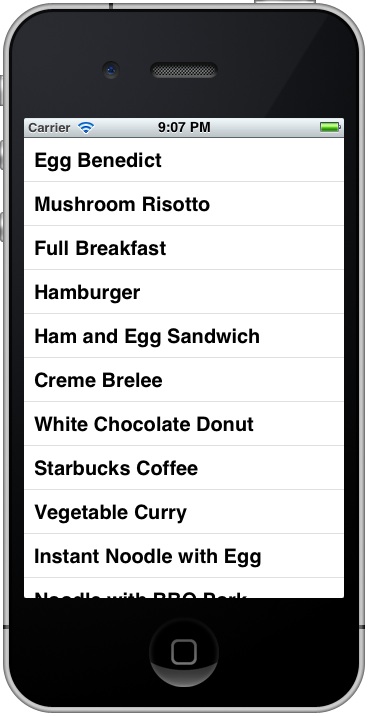드디어.. iOS7 의 정식 버전이 출시되었습니다.
추석을 맞이하여, 이렇게 iOS7 도 출시되고.. 블로그 포스팅도 하고 해서 너무 기분이 좋습니다. :)
아래는 애플에서 작성한 공식 업데이트 내용입니다.
이 업데이트는 새롭고 멋진 디자인을 제공하며 다음을 포함한 수백 가지의 새로운 기능을 포함하고 있습니다.
새로운 디자인
새로 디자인된 전체 시스템 및 모든 내장 App 인터페이스
정교한 동작 및 애니메이션, 깊이를 느낄 수 있는 레이어 및 반투명
우아하고 새로운 색상 팔레트 및 세련된 타이포그래피
업데이트된 시스템 사운드 및 벨소리
제어 센터
화면 하단에서 쓸어올려 주로 사용하는 제어기 및 App에 빠르게 접근 가능
에어플레인 모드, Wi-Fi, Bluetooth, 방해 금지 모드 켜기 및 끄기, 화면 밝기 조절, 미디어 제어기 접근, AirPlay 및 AirDrop 켜기
손전등, 타이머, 계산기, 카메라 및 음악 제어기에 빠르게 접근
알림 센터 개선사항
날씨, 캘린더 및 주식을 포함하여 하루 개요를 볼 수 있는 새로운 오늘의 요약
한 장비에서 확인한 알림은 사용자의 모든 장비에서 확인 가능
멀티태스킹 개선사항
App 간에 전환할 때 열려 있는 App의 미리보기 화면 제공
백그라운드에서 모든 App이 콘텐츠를 최신으로 유지 가능
카메라 개선사항
비디오, 스틸 사진, 정방형 및 파노라마와 같은 다른 카메라 모드로 전환 가능
iPhone 4S 이상 및 iPod touch(5세대)에서 실시간 사진 필터
사진 개선사항
시간 및 위치를 기반으로 하여 사진 및 비디오를 특별한 순간에 자동으로 구성
iCloud 사진 공유에서 새로운 공유 스트림 활동 보기와 함께 여러 명의 참가자 및 비디오 공유 지원
사진 필터 효과 추가
Flickr 및 Vimeo 지원
AirDrop
주변 사람들과 콘텐츠를 빠르고 쉽게 공유
네트워크 또는 설정 없이 암호화된 보안 전송 제공
iPhone 5, iPad(4세대), iPad mini 및 iPod touch(5세대) 지원 및 iCloud 계정 필요
Safari 개선사항
열려 있는 웹 페이지를 쉽게 전환할 수 있는 새로운 iPhone 탭 보기
검색 용어 및 웹 주소를 위한 통합 스마트 검색 필드
Twitter에서 팔로우한 사람들이 공유한 웹 페이지를 보여주는 공유된 링크
iTunes 라디오
스트리밍 라디오 서비스
250개 이상의 장르별 추천 방송국에서 선택 가능
즐겨찾는 아티스트 또는 노래로 사용자의 방송국 시작 가능
Siri 개선사항
미국 영어, 프랑스어 및 독일어의 경우 더 자연스러워진 새로운 남성 및 여성 목소리
통합된 위키백과, Twitter 검색 및 Bing 웹 검색 결과
Wi-Fi, Bluetooth 및 밝기를 포함한 설정 변경
iPhone 4S, iPhone 5, iPad(Retina 디스플레이), iPad mini 및 iPod touch(5세대)에서 지원
App Store 개선사항
내 주변 인기 항목을 사용하여 현재 위치와 연관된 App 보기
어린이 카테고리에서 연령에 맞는 App 검색
자동으로 App을 최신으로 유지
나의 iPhone 찾기 활성화 잠금
나의 iPhone 찾기 끄기, 장비 지우기, 비활성화 및 iCloud 로그아웃은 Apple ID 암호 필요
원격 지우기 후에도 사용자 설정 메시지를 장비에 표시 가능
iTunes Store 개선사항
iTunes Store 내에서 iTunes 라디오에서 들은 노래를 미리 듣기 및 구입 가능
iTunes 위시 리스트에 추가 및 위시 리스트에서 구입
카메라를 사용하여 코드를 스캔하여 iTunes 기프트 카드 교환
음악 개선사항
iCloud에서 음악 구입 항목 재생
iPhone 또는 iPod touch를 회전하여 앨범 사진으로 음악 탐색
비디오 개선사항
iCloud에서 동영상 및 TV 프로그램 구입 항목 재생
관련됨에서 비슷한 동영상 및 TV 프로그램 보기
지도 개선사항
턴 바이 턴 도보 경로
자동 야간 모드
iCloud를 통해 책갈피를 장비 간에 공유
Mail 개선사항
읽지 않음, 첨부 파일, 모든 임시 저장 및 받는 사람 또는 참조를 포함한 새로운 스마트 메일상자
향상된 검색
PDF 주석 보기
FaceTime 오디오
원치 않는 전화, 메시지 및 FaceTime 발신자 차단
긴 MMS 메시지 전송 지원
홈 화면을 아래로 밀어 Spotlight 검색 표시하기
Passbook 패스를 스캔하여 얻기
새로운 벨소리, 알람, 경고 및 시스템 사운드
추가 언어(이탈리아어, 한국어 및 네덜란드어)로 된 선택한 단어 정의
나침반 App의 경사계
Wi-Fi HotSpot 2.0 지원
손쉬운 사용 기능
제한된 운동 능력을 가진 사용자도 이제 스위치 제어를 사용해 장비 제어 가능
청각 장애인용 자막 스타일 사용자화
VoiceOver의 손글씨 입력 지원
VoiceOver에서 Nemeth 점자를 사용하여 수학 입력 지원
선택 항목 말하기 및 VoiceOver를 위한 향상된 품질의 다수 음성 선택 가능
iPhone용 보청기 및 iPhone 5 및 iPod touch(5세대)용 스테레오 오디오 지원
기업용 기능
설명서 및 첨부 파일을 여는 데 사용되는 App 및 계정 관리
개별 App VPN
App Store 사용권 관리
기업용 단일 로그인
관리되는 App의 원격 구성
타사 App 데이터 보호
Exchange 메모 동기화
사용자 설정 서체 설치
새로운 관리 요청 및 제한
교육 기능
Apple TV용 모바일 장비 관리
학생 장비에서 Apple TV로 AirPlay 미러링 요청
AirPlay 대상 및 AirPrint 프린터 미리 구성
간소화된 MDM 등록
계정 변경 제한 기능
웹 콘텐츠 필터링
인증된 App은 단일 App 모드 실행 가능
단일 App 모드에 대한 손쉬운 기능 설정 구성
오류 수정
이 업데이트의 보안 콘텐츠에 관한 자세한 정보는 다음 웹 사이트를 방문하십시오.
http://support.apple.com/kb/HT1222?viewlocale=ko_KR
정말 이번 iOS7 업데이트엔 많은 내용이 있지만, 개인적으로는 전화번호 차단 기능이 제일 맘에 듭니다. 이것 하나로라도, 업데이트 할 충분한 이유가 될 것 같네요. (참고로 전 아이폰에서 바로 업데이트 중입니다. Mac 용 iTunes 11.1 이 있긴 하지만요.)
아쉬운점은.. airdrop 은 제가 사용하는 iPhone4s 에서는 지원이 안된다는 겁니다. ㅠㅠ 넘 아쉬워요.. 참 재밌게 잘 사용할 수 있을 것 같은뎀.
즐거운 명절 되세요. :)